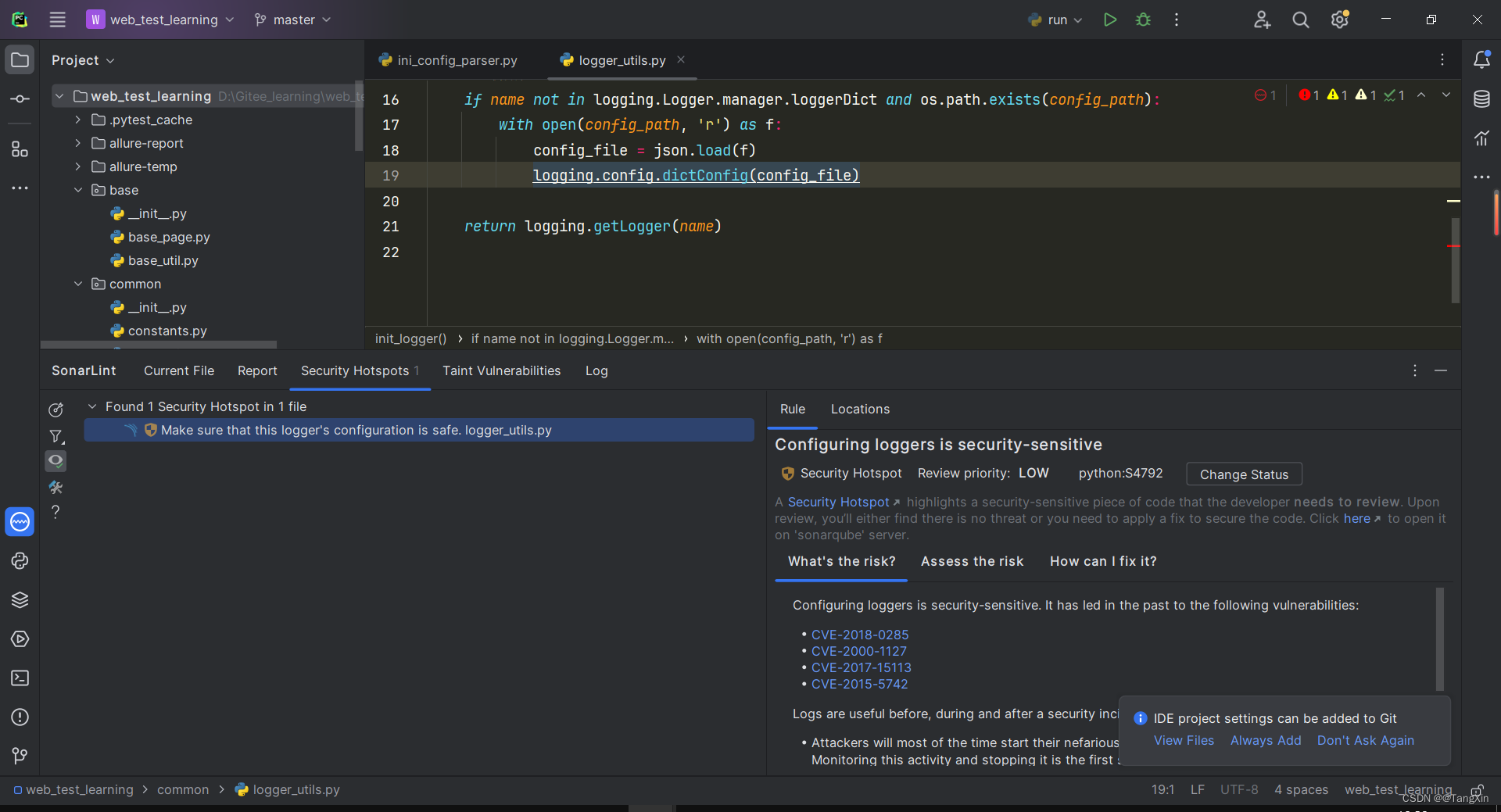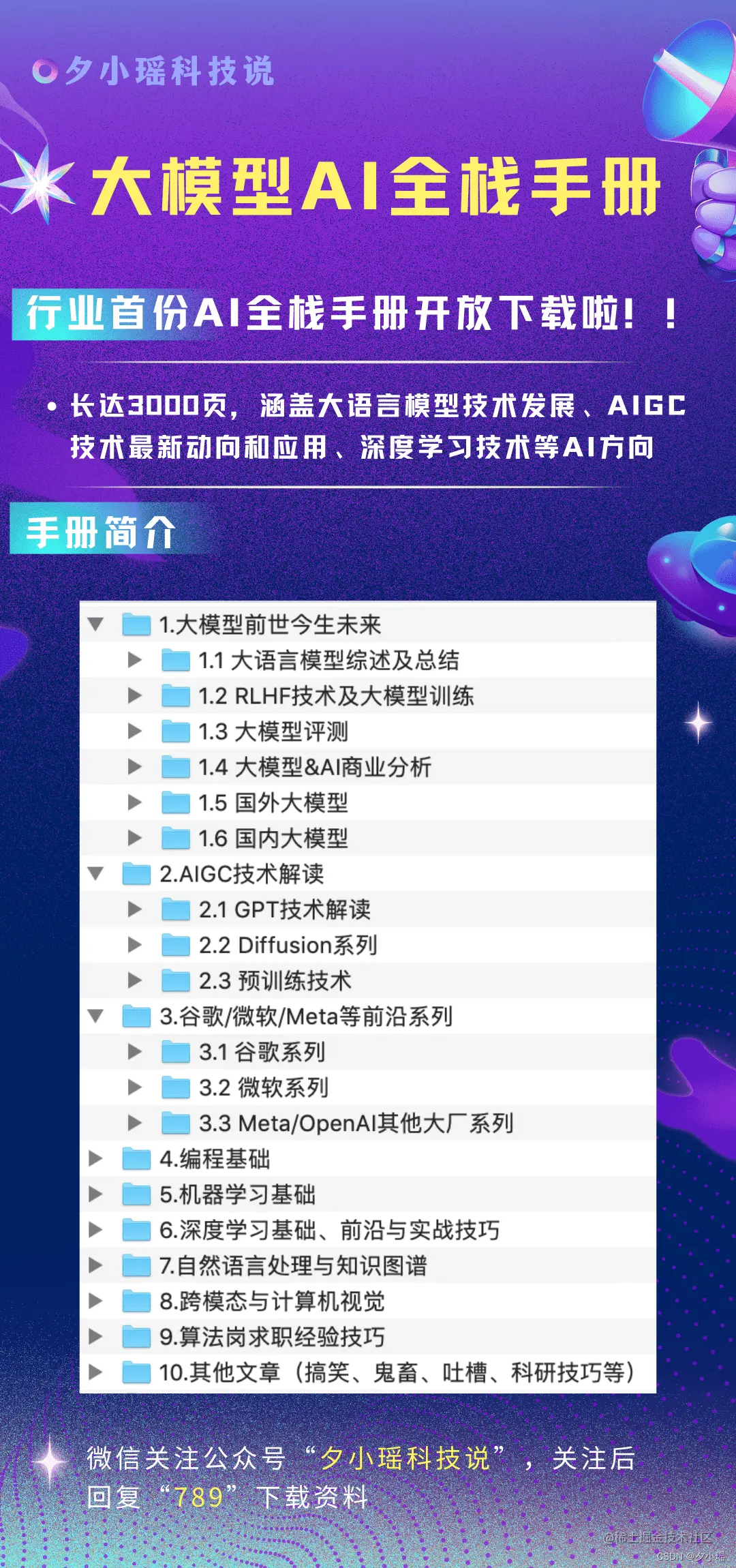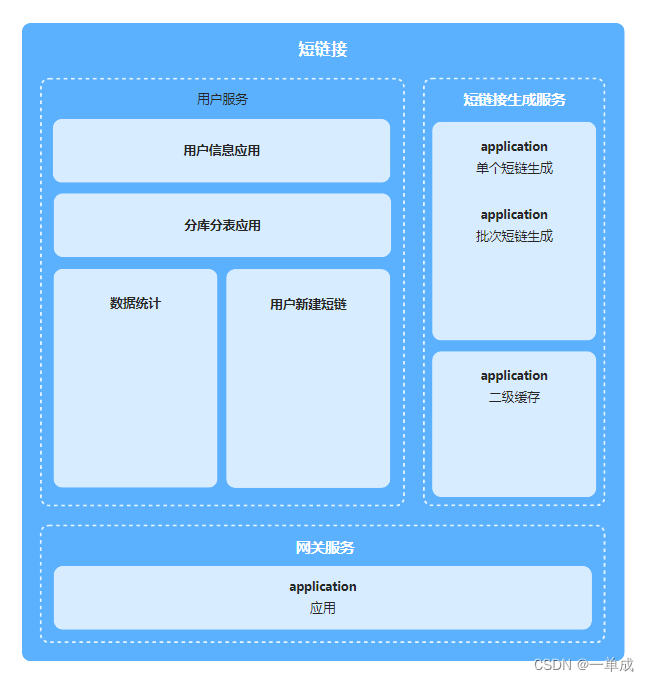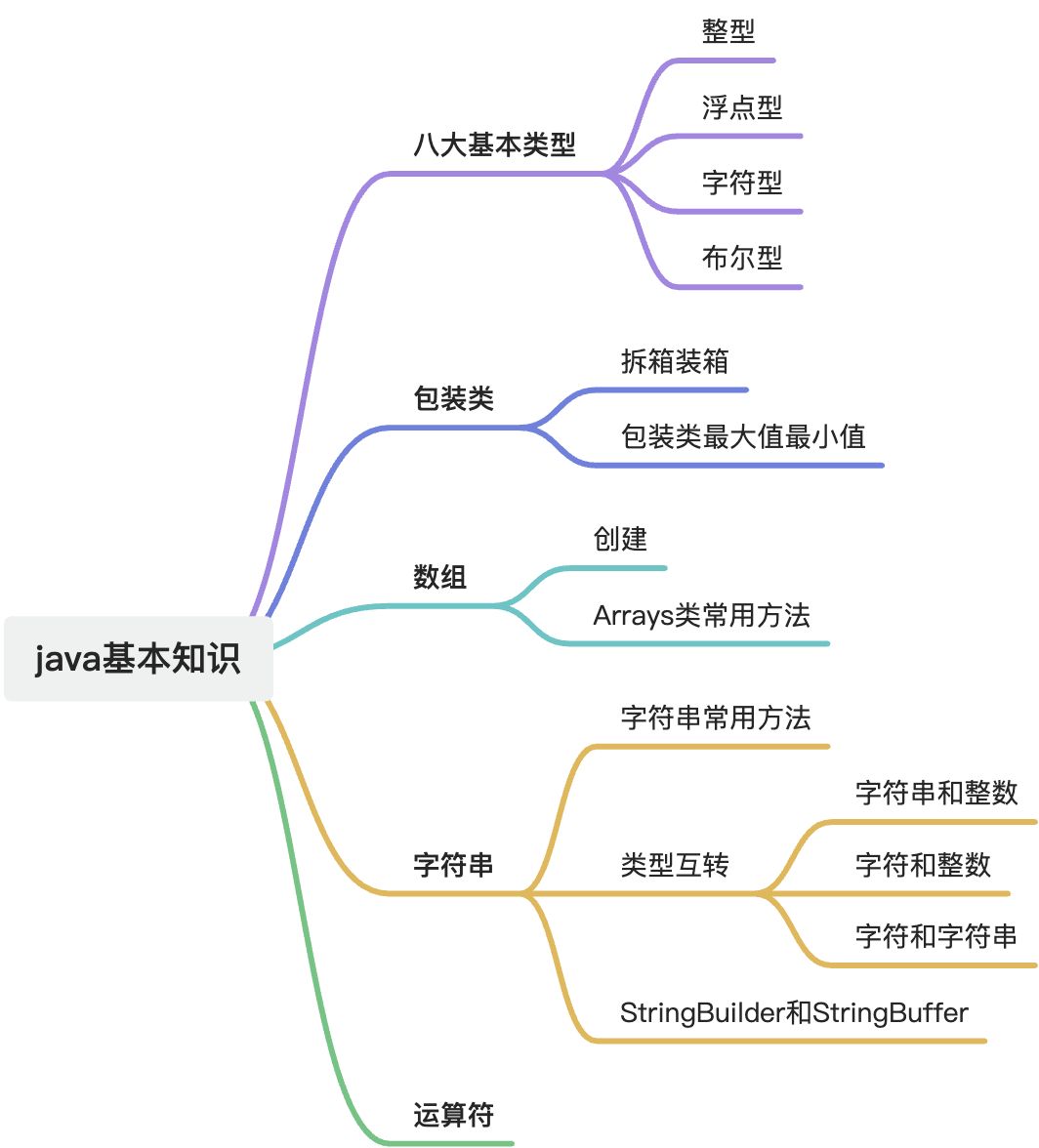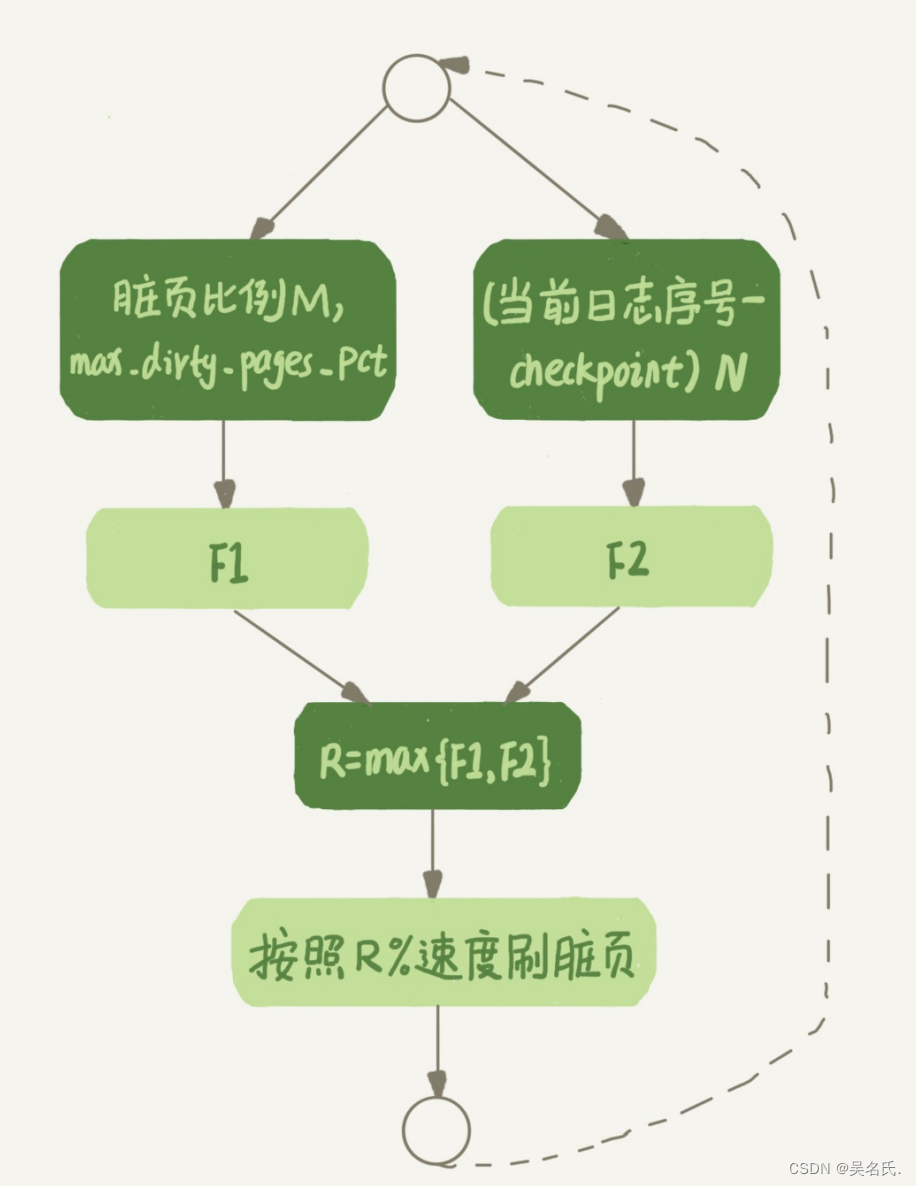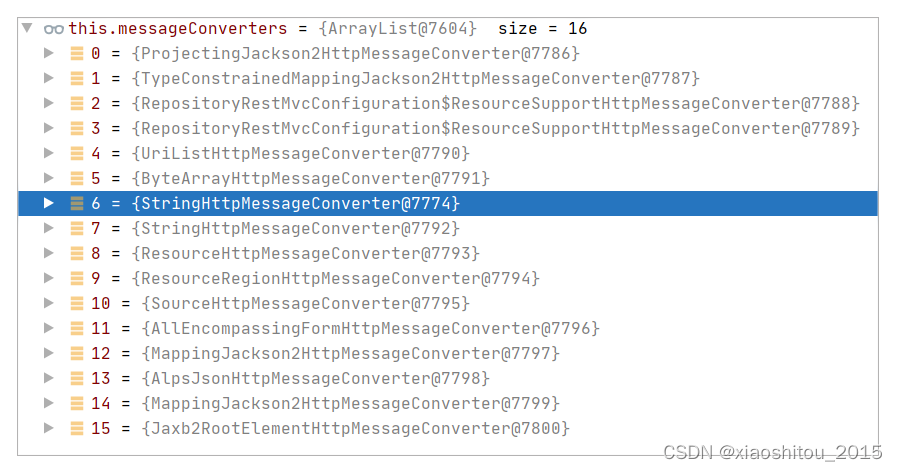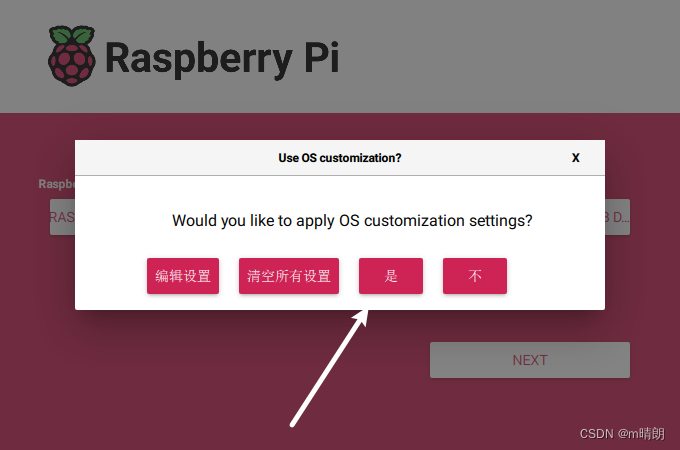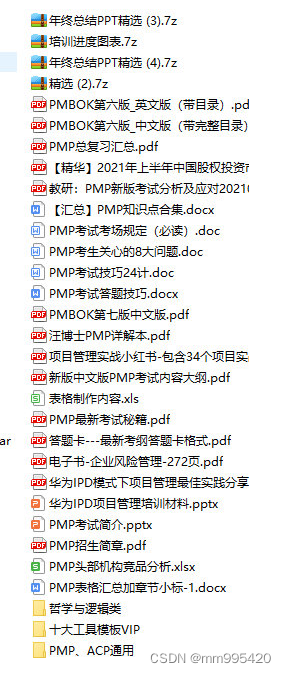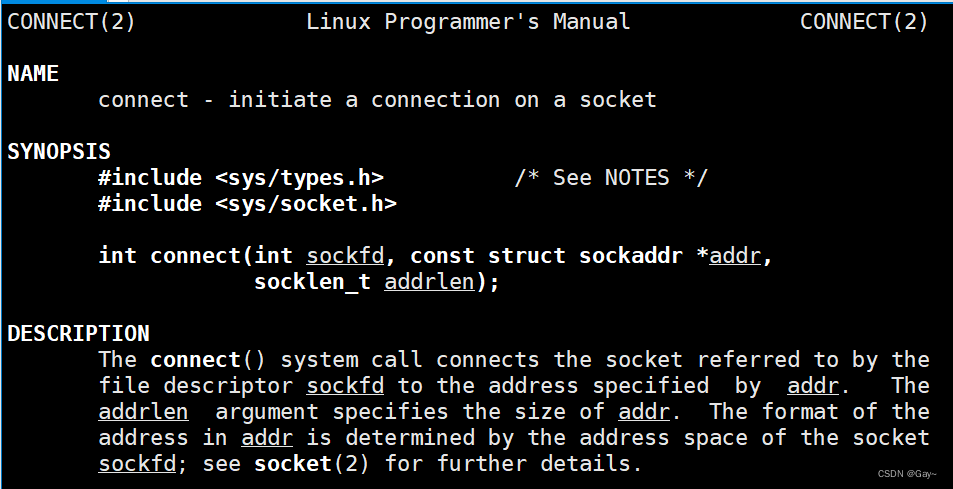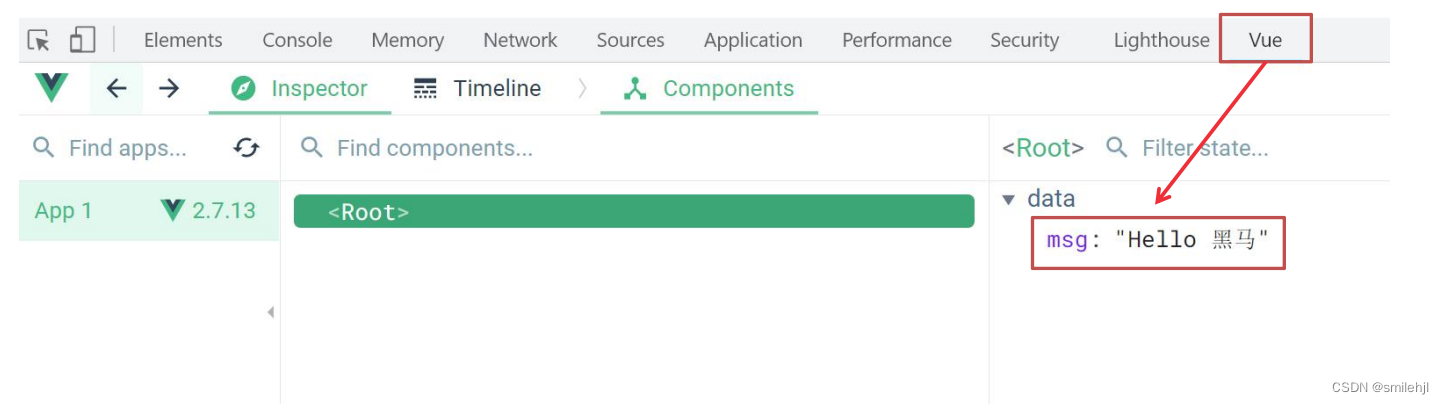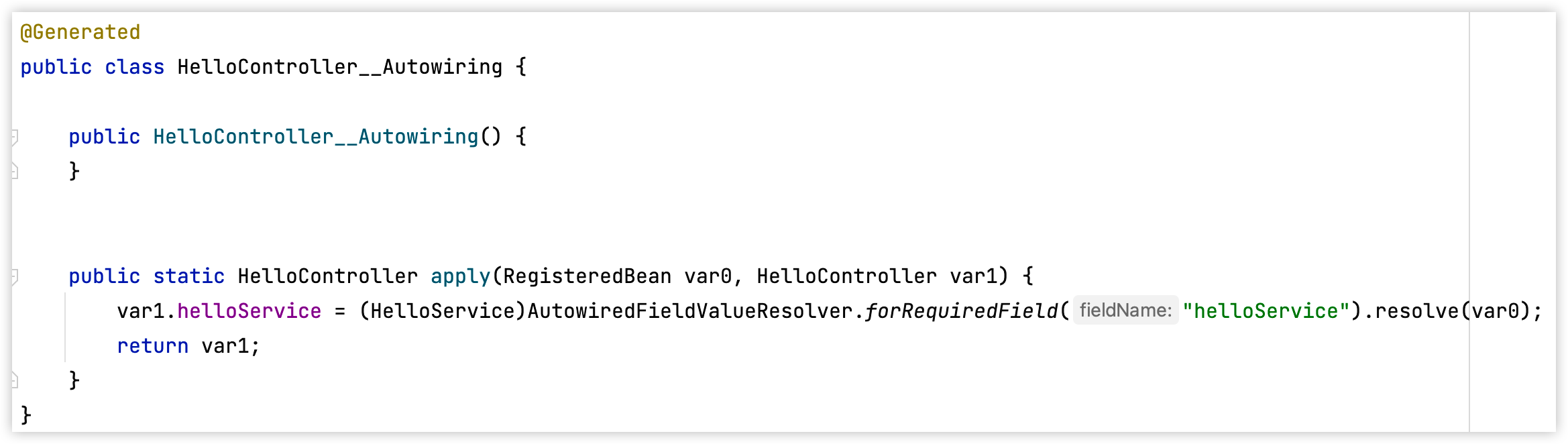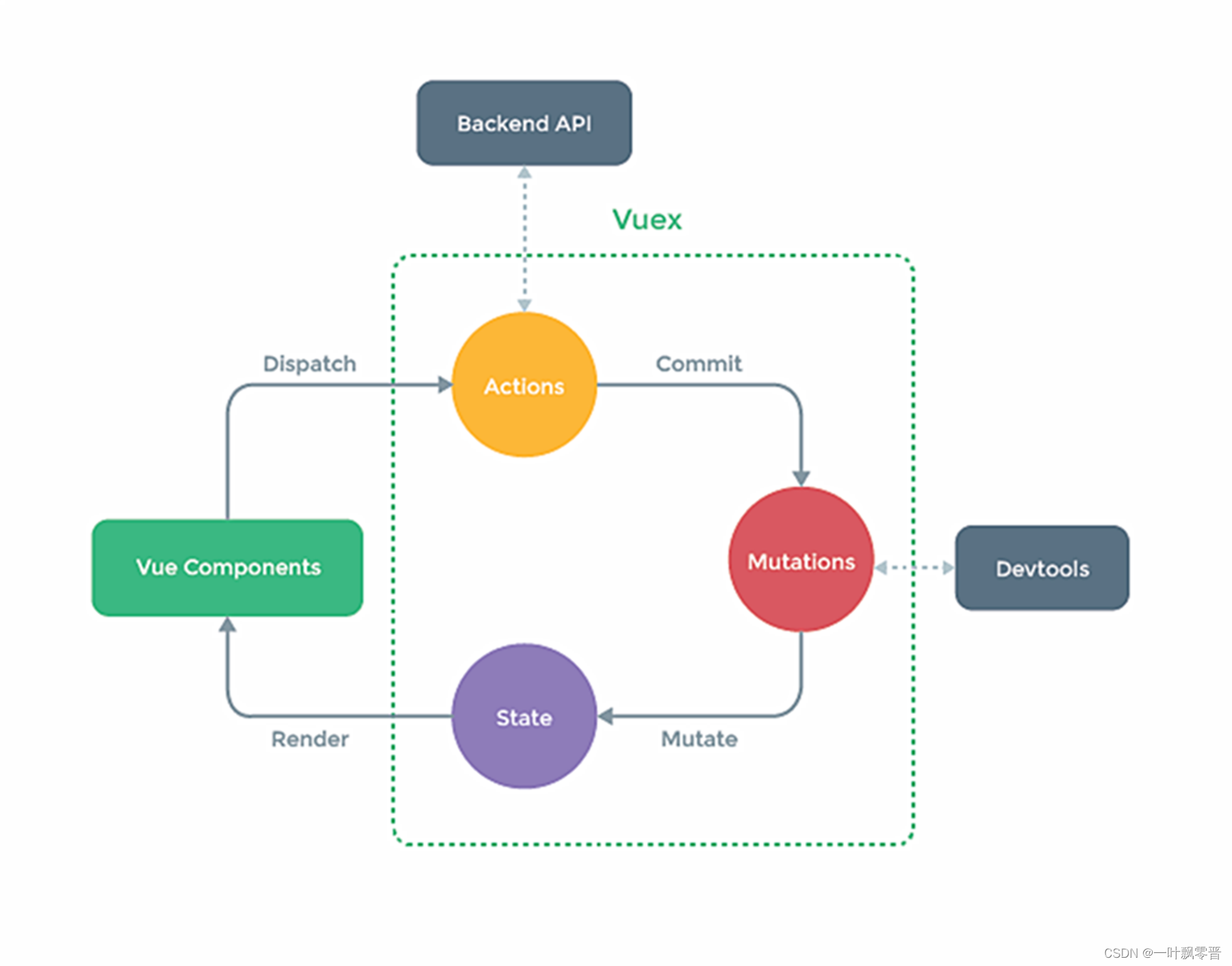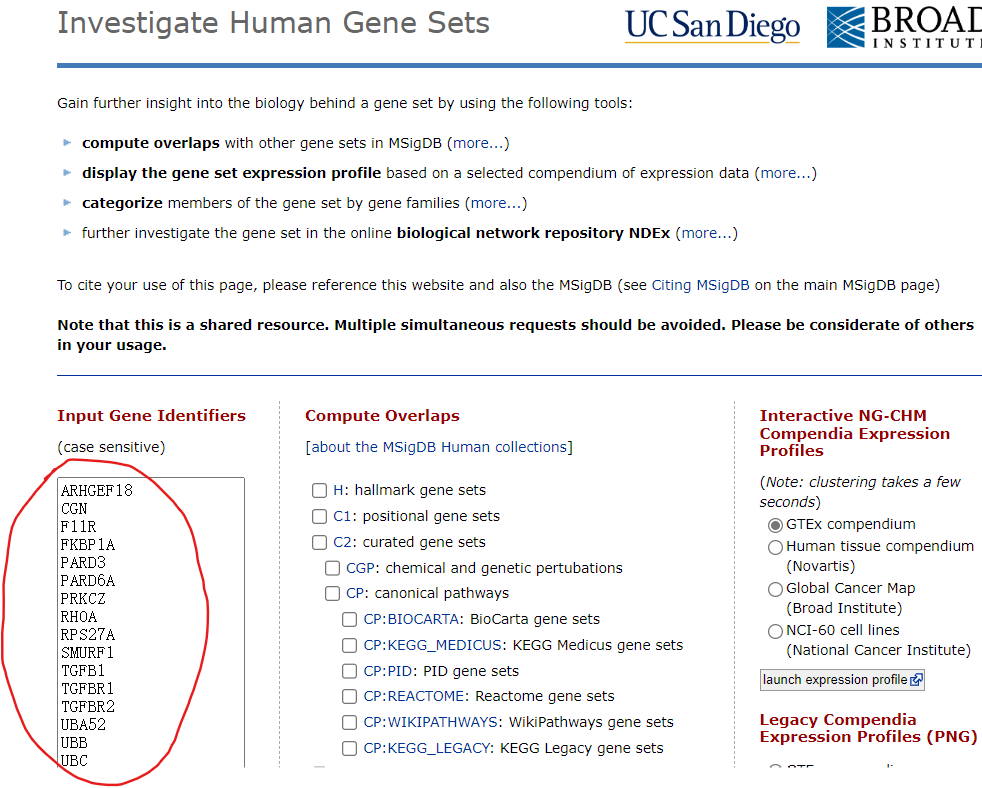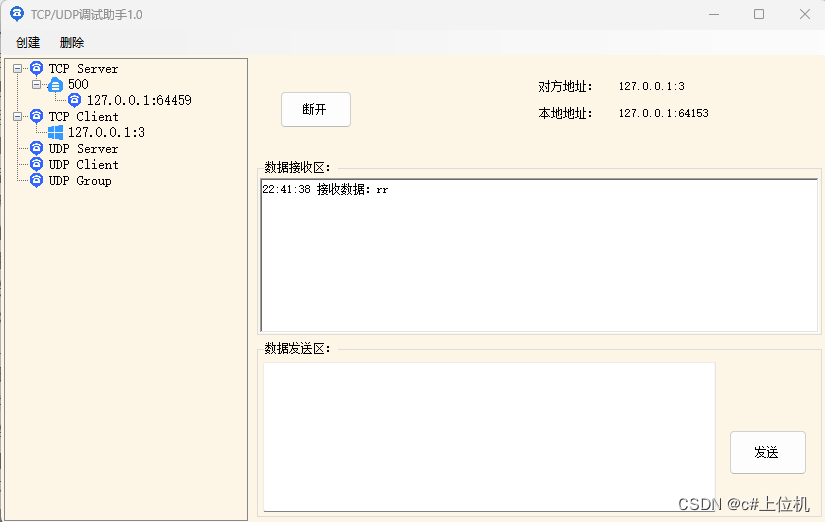文章目录
- 1.SonarQube创建项目
- 1.1 手工创建
- 1.2 创建web_test_learning
- 1.3 选择本地
- 1.4 点击创建
- 1.5 点击继续
- 1.6 项目总揽
- 2.SonarScanner
- 2.1 获取镜像
- 2.2 启动扫描
- 2.3 页面结果
- 3.SonarLint
- 3.1 下载SonarLint插件
- 3.2 配置连接到SonarQube
- 3.3 在SonarQube页面“用IDE打开”
- 3.4 可以跳转到PyCharm分析
1.SonarQube创建项目
1.1 手工创建
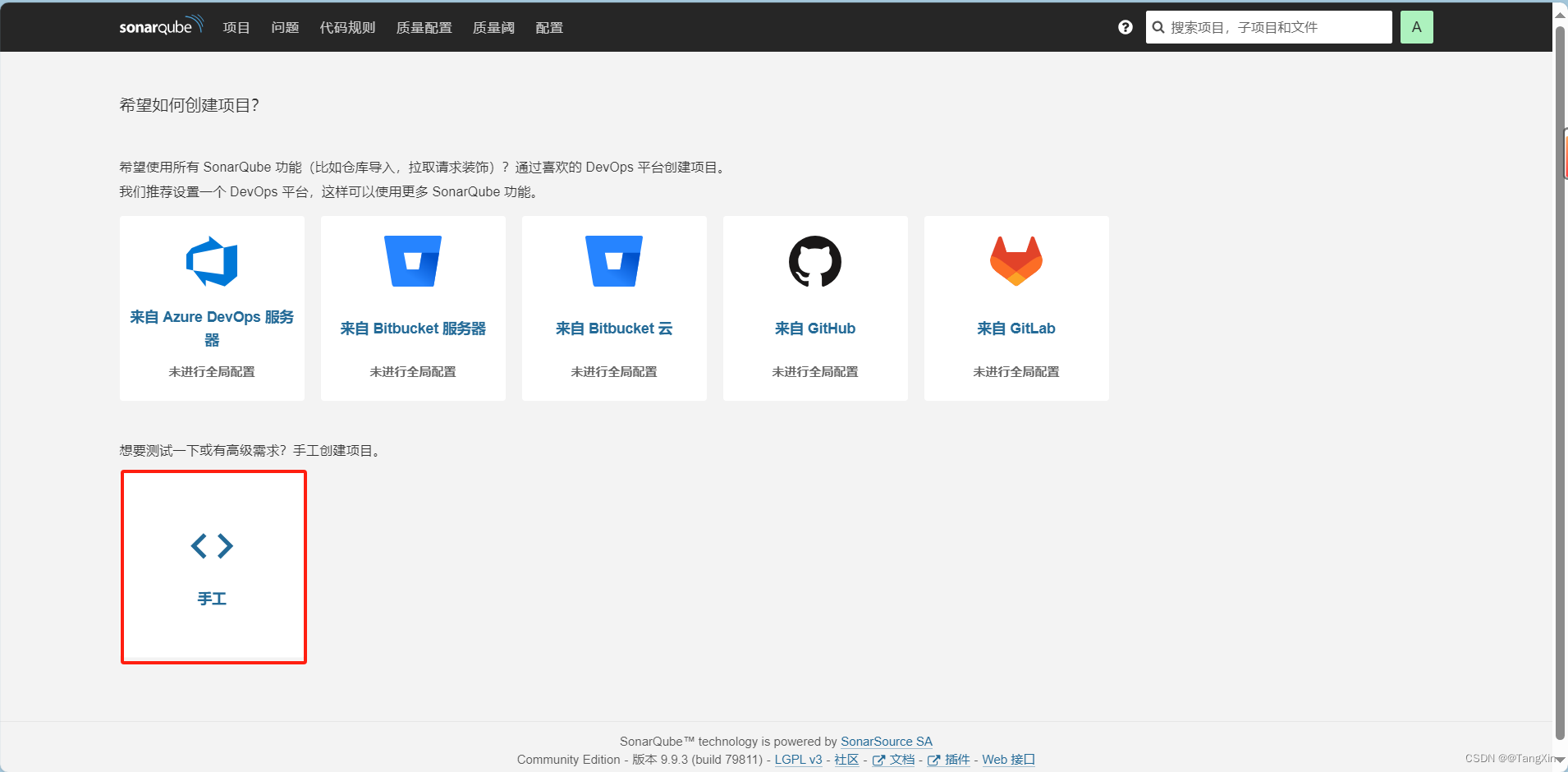
1.2 创建web_test_learning
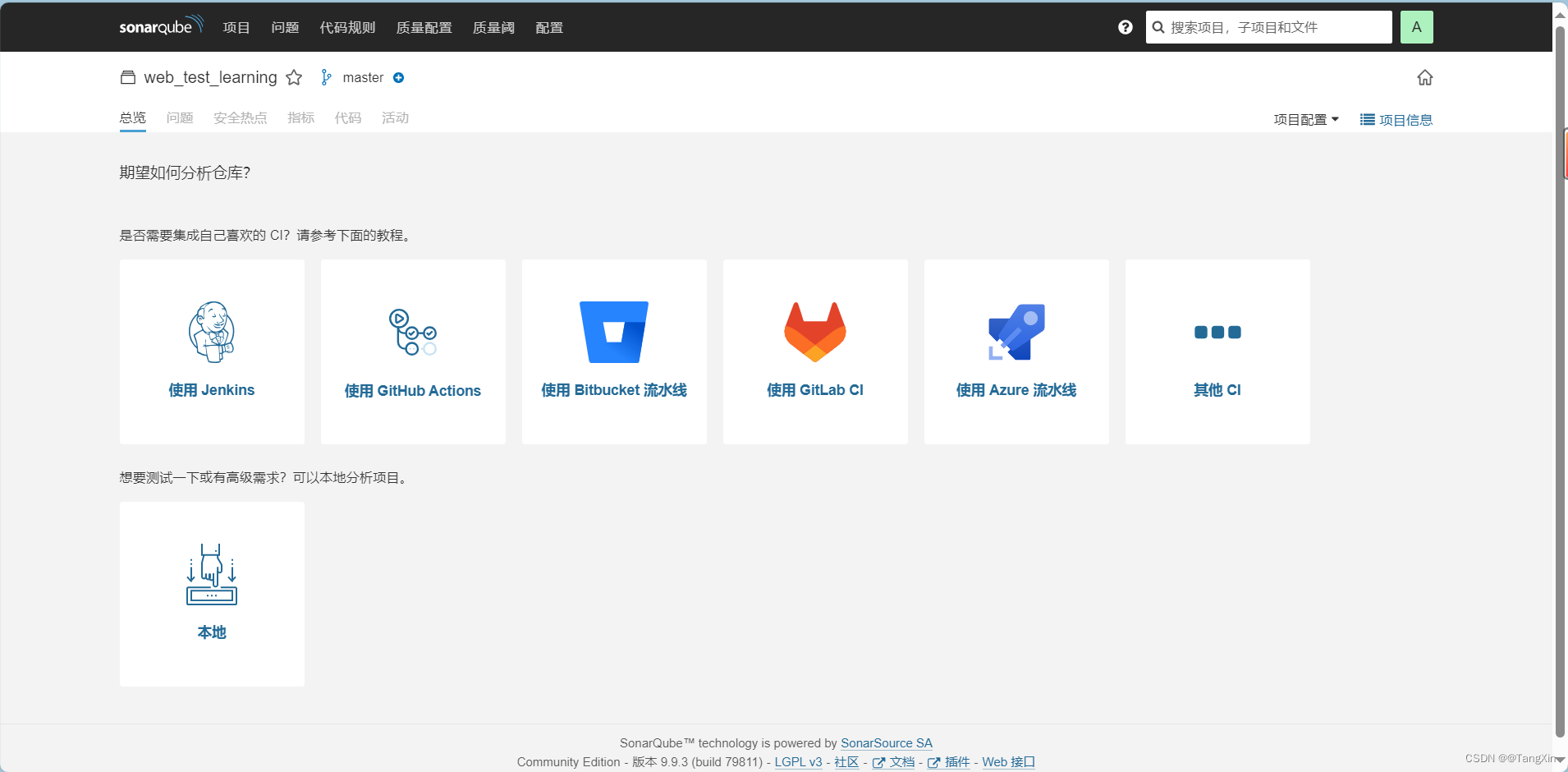
1.3 选择本地
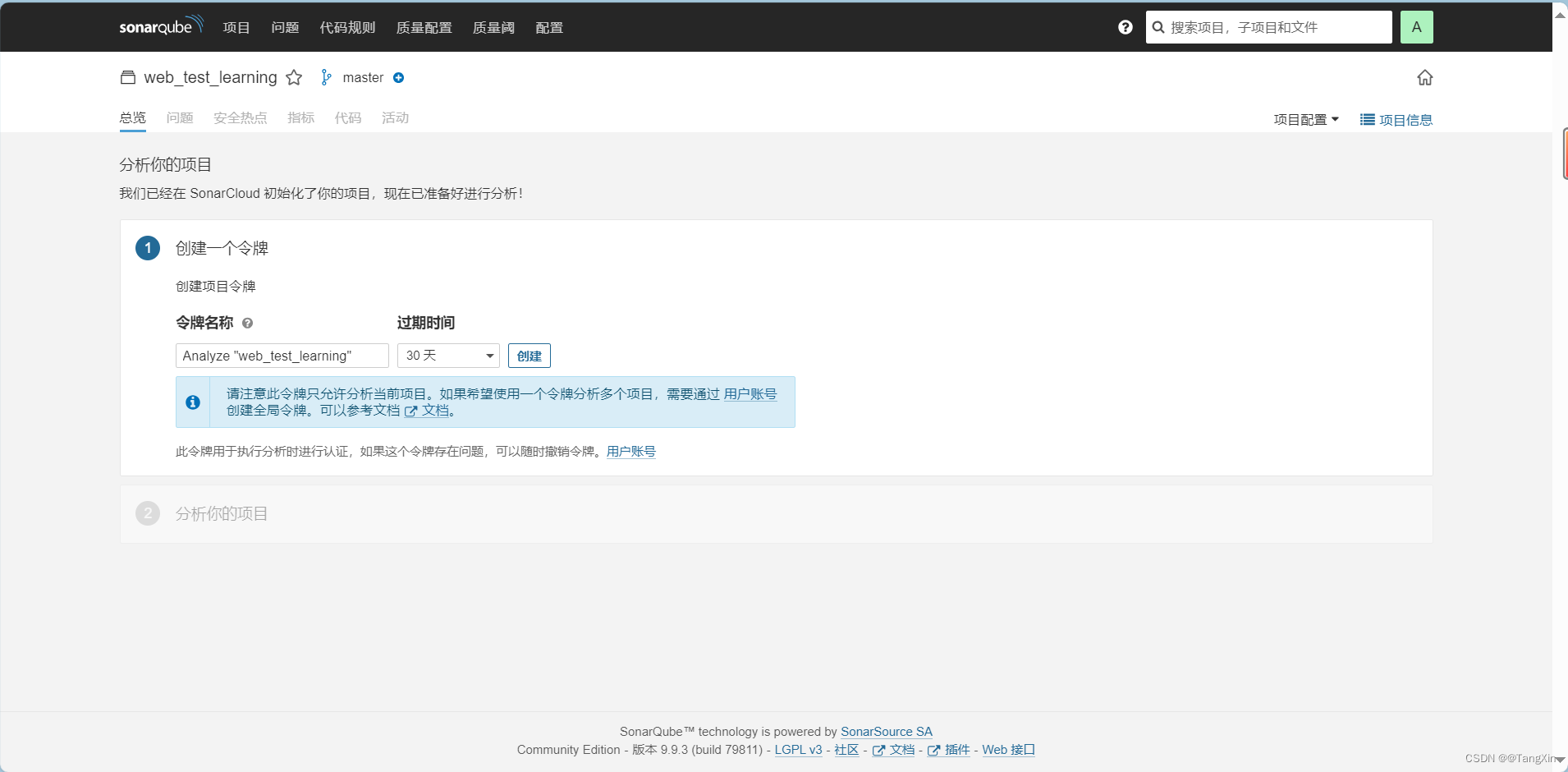
1.4 点击创建
Analyze “web_test_learning”: sqp_261c50c758b6f8b65e3328d680c9c1b0a93af3b2
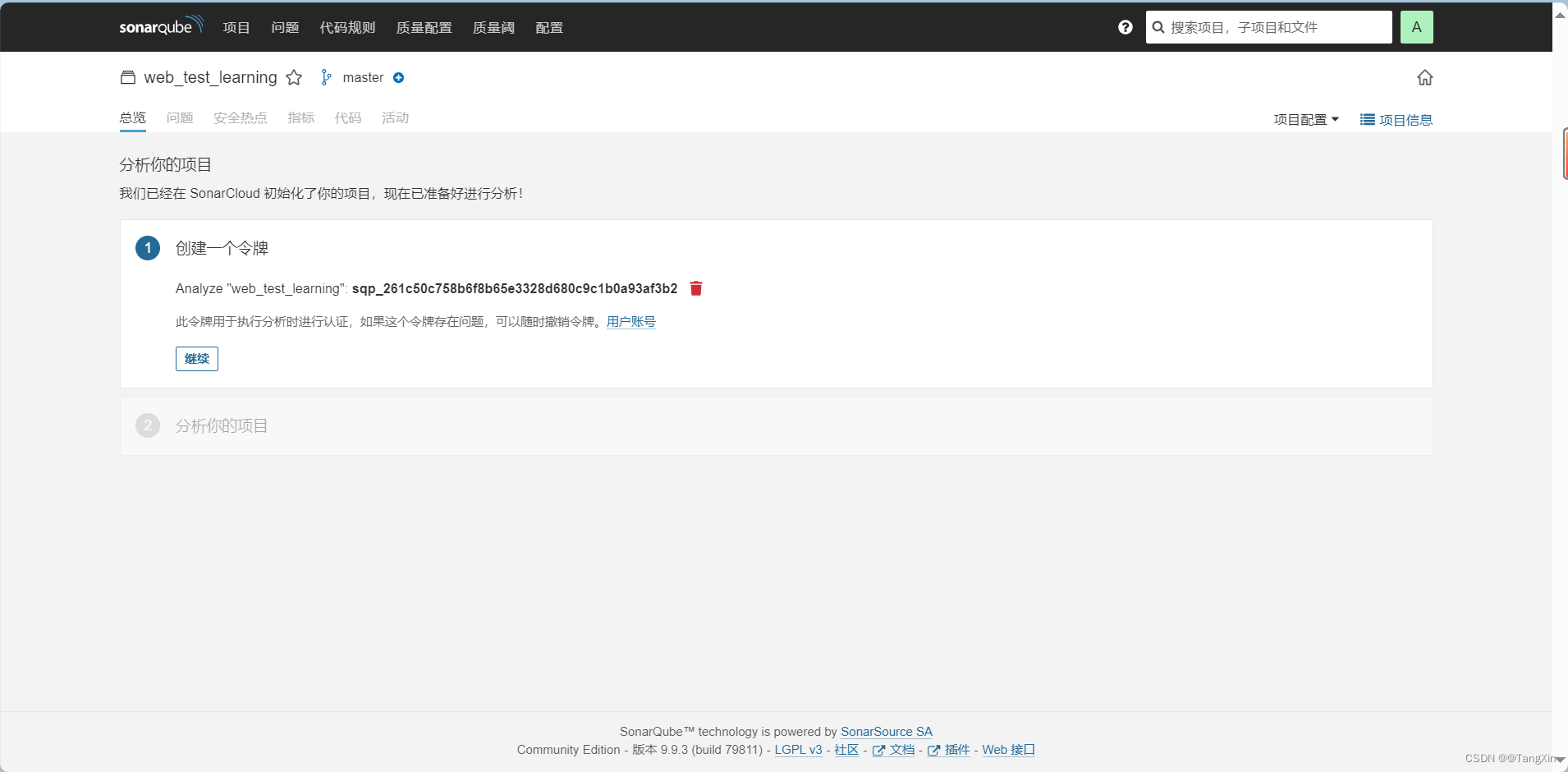
1.5 点击继续
sonar-scanner \
-Dsonar.projectKey=web_test_learning \
-Dsonar.sources=. \
-Dsonar.host.url=http://192.168.120.19:9000 \
-Dsonar.login=sqp_261c50c758b6f8b65e3328d680c9c1b0a93af3b2
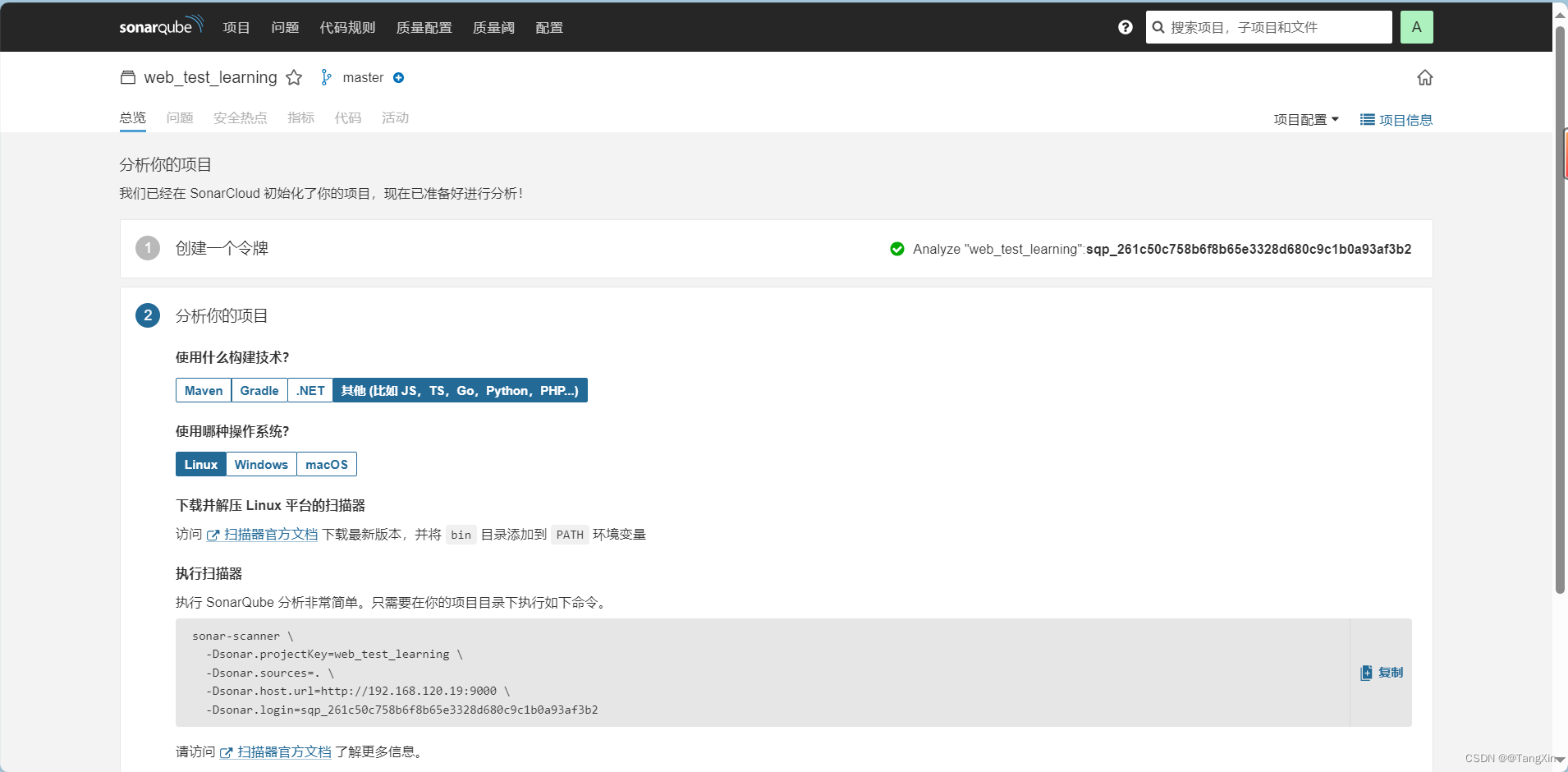
1.6 项目总揽
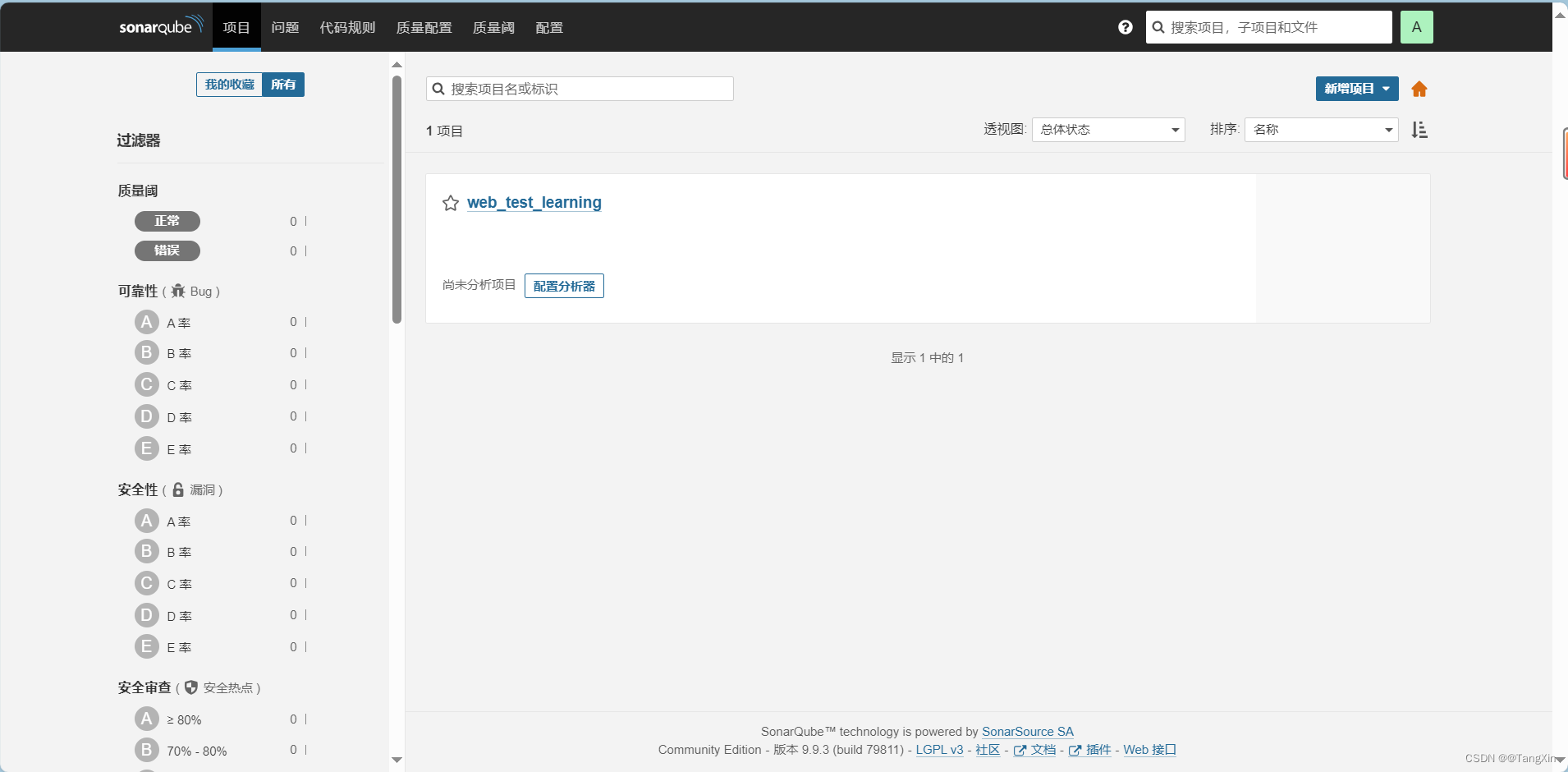
2.SonarScanner
2.1 获取镜像
docker pull sonarsource/sonar-scanner-cli:4.8.0

2.2 启动扫描
# 启动扫描时,指定参数
sonar.projectKey=项目key,在SonarQube新建页面时获取
sonar.projectName=项目名称
sonar.projectVersion=项目版本
sonar.sources=源码地址,在容器内默认为/usr/src 路径
sonar.sourceEncoding=源码编码格式,UTF-8
sonar.host.url=SonarQube地址,http://127.0.0.1:9000
sonar.login=SonarQube登陆token在SonarQube创建项目时获取
sonar.language=指定扫描的语言,选填,例如:Java
# 运行
docker run -it \
--rm \
-v /root/web_test_learning:/usr/src \
sonarsource/sonar-scanner-cli:4.8.0 sonar-scanner \
-Dsonar.projectKey=web_test_learning \
-Dsonar.projectName=web_test_learning \
-Dsonar.projectVersion=2024.2.2 \
-Dsonar.sources=. \
-Dsonar.sourceEncoding=UTF-8 \
-Dsonar.host.url=http://192.168.120.19:9000/ \
-Dsonar.login=sqp_261c50c758b6f8b65e3328d680c9c1b0a93af3b2
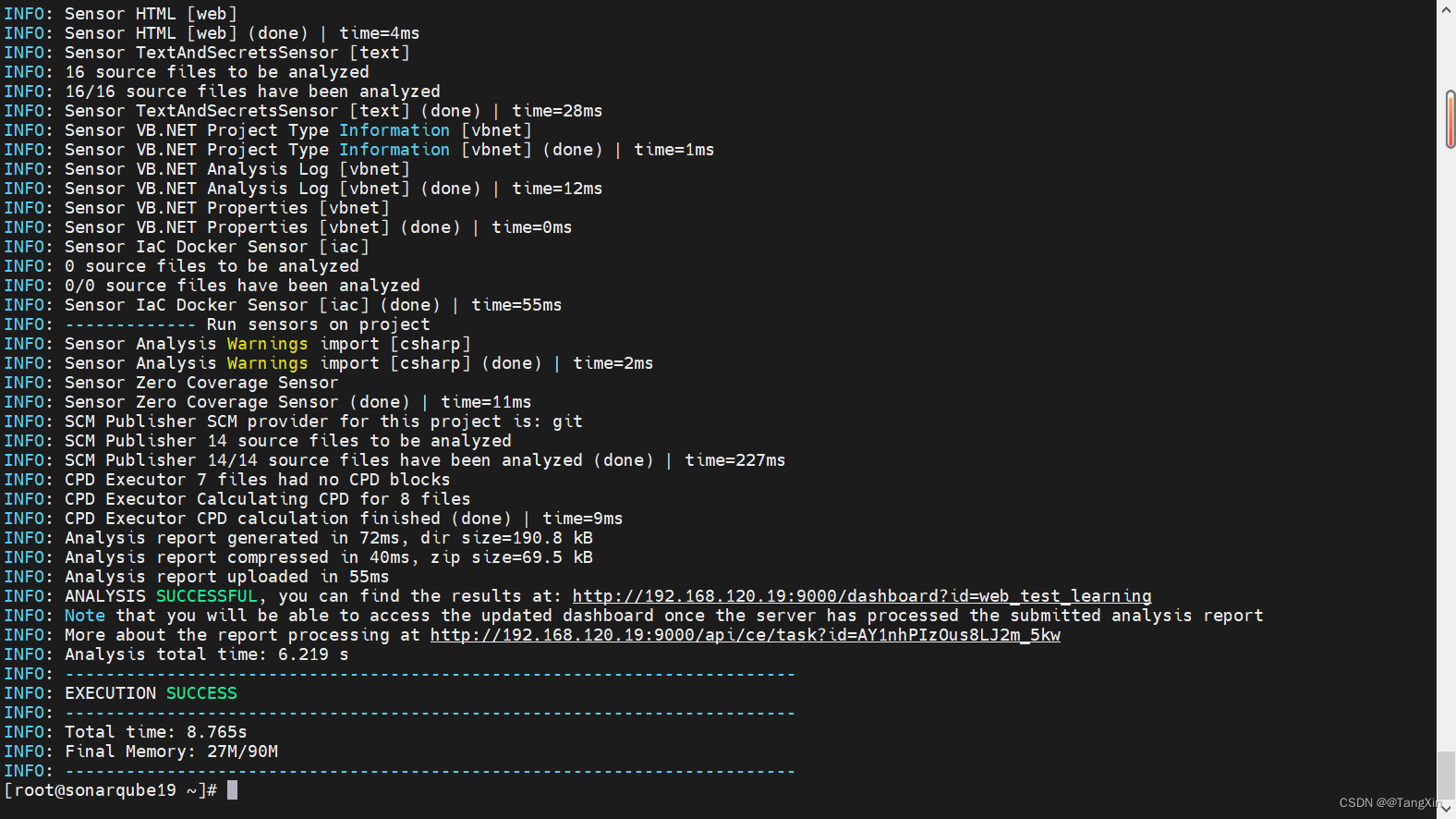
2.3 页面结果
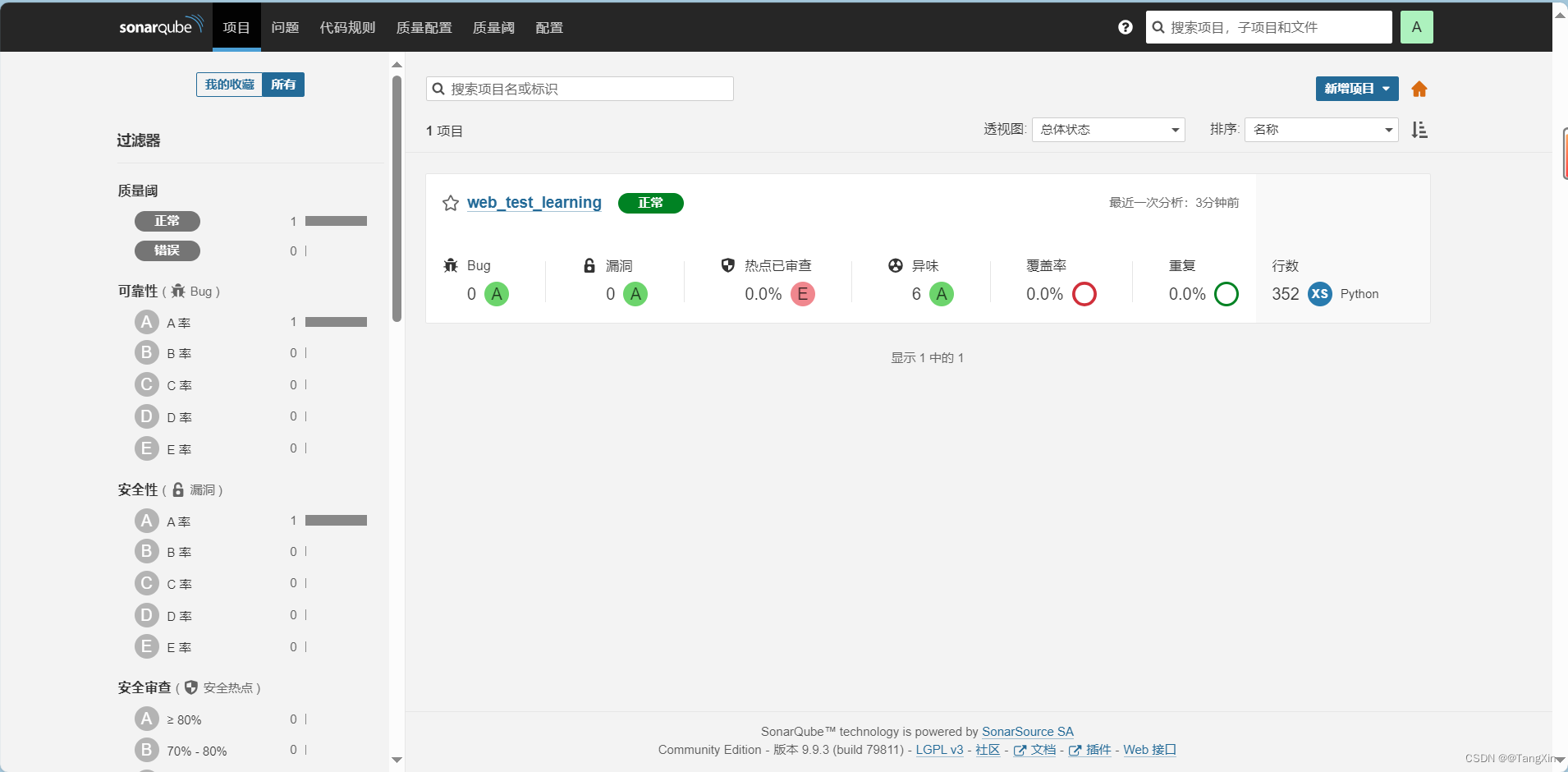
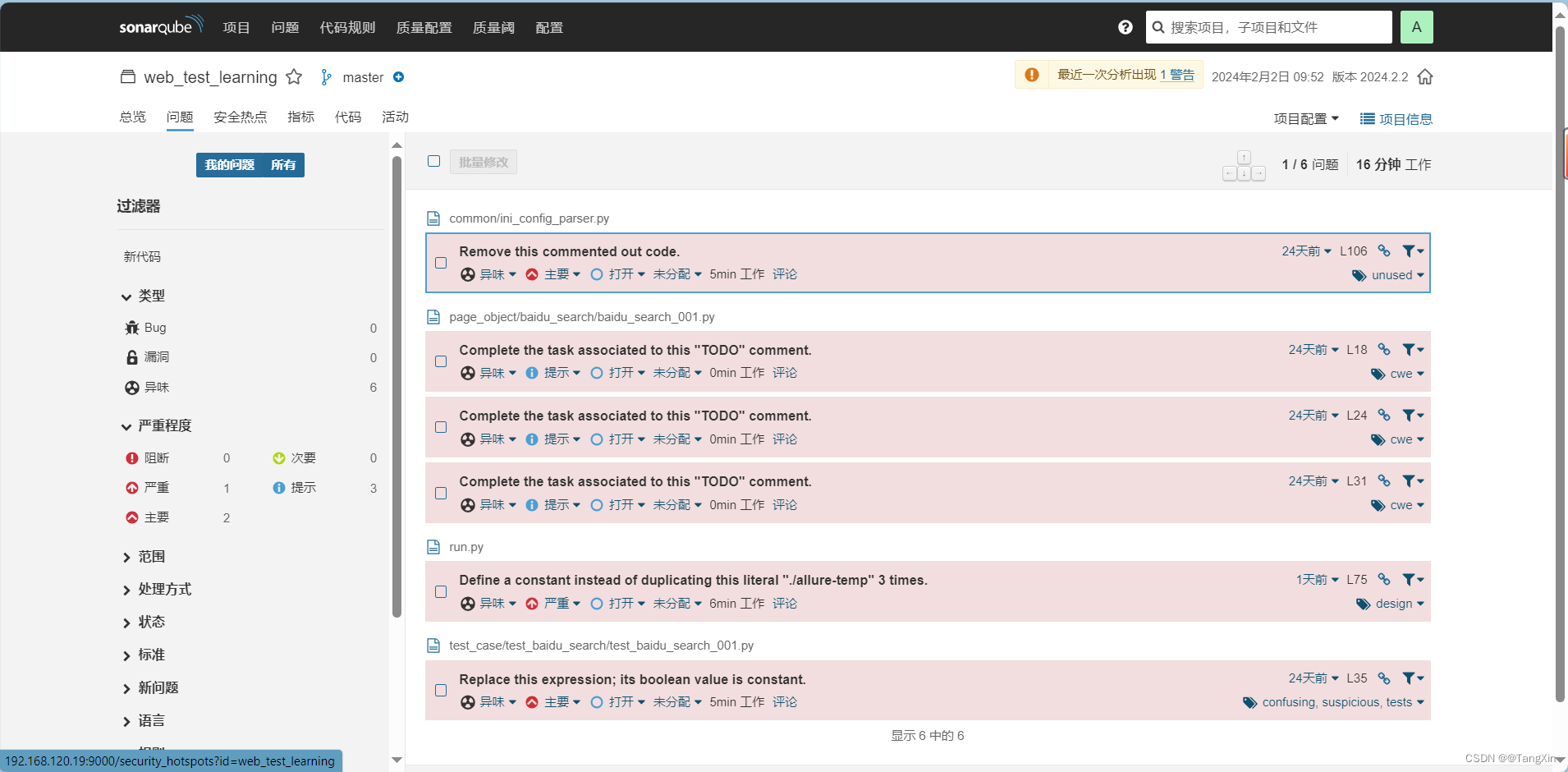
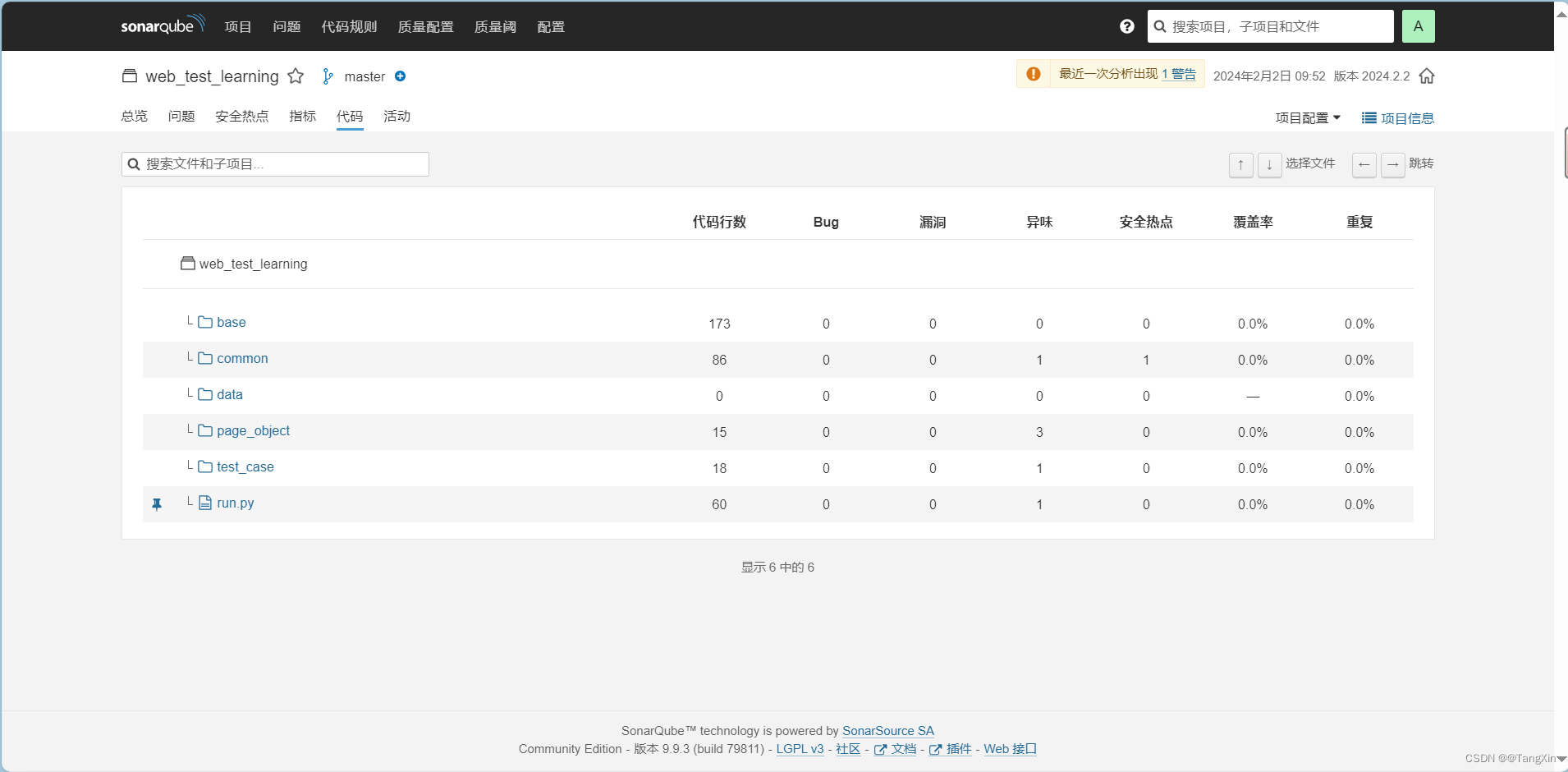
3.SonarLint
可以在PyCharm通过SonarLint连接SonarQube,即可同步SonarQube扫描出来的问题,自定义规则问题也可以同步展示到IDE工具上
3.1 下载SonarLint插件
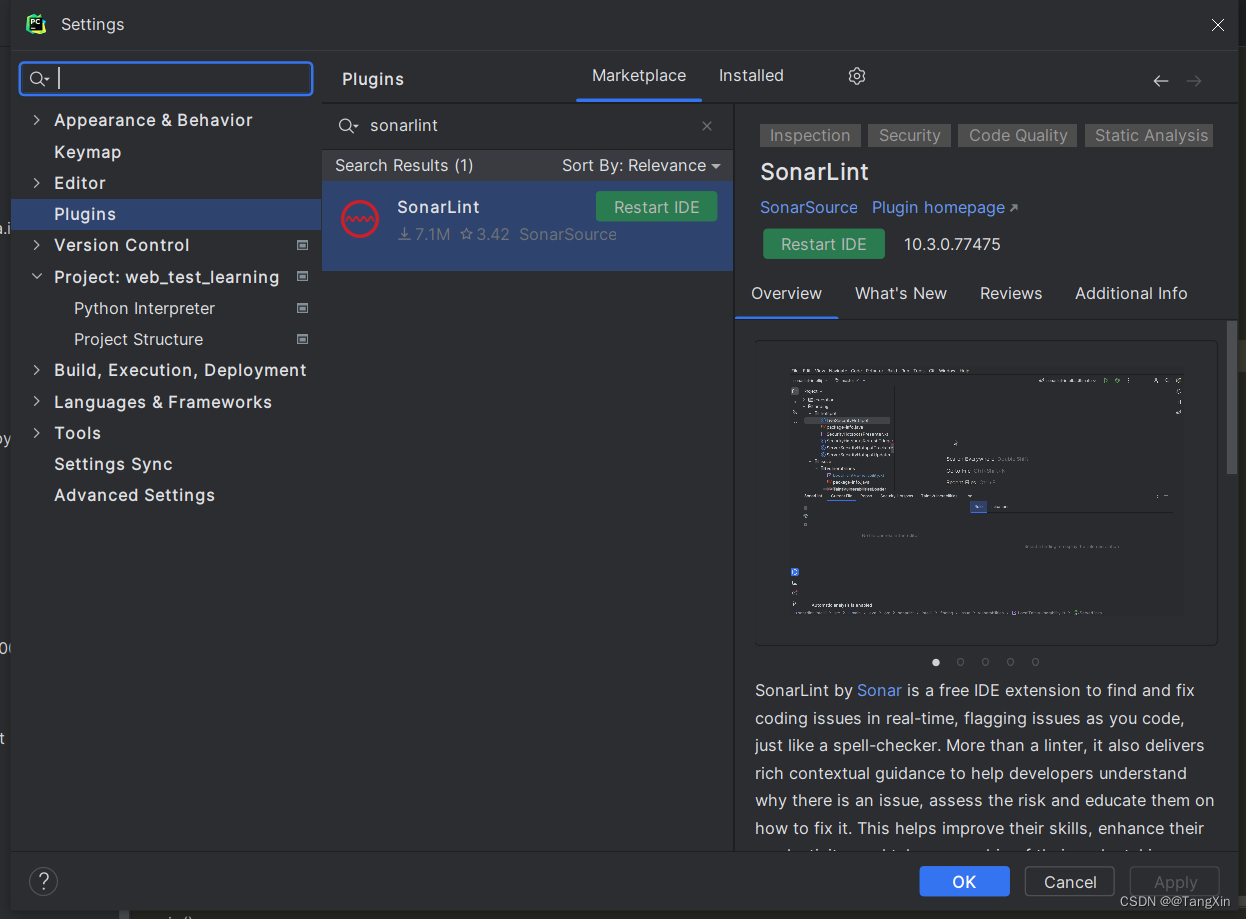
3.2 配置连接到SonarQube
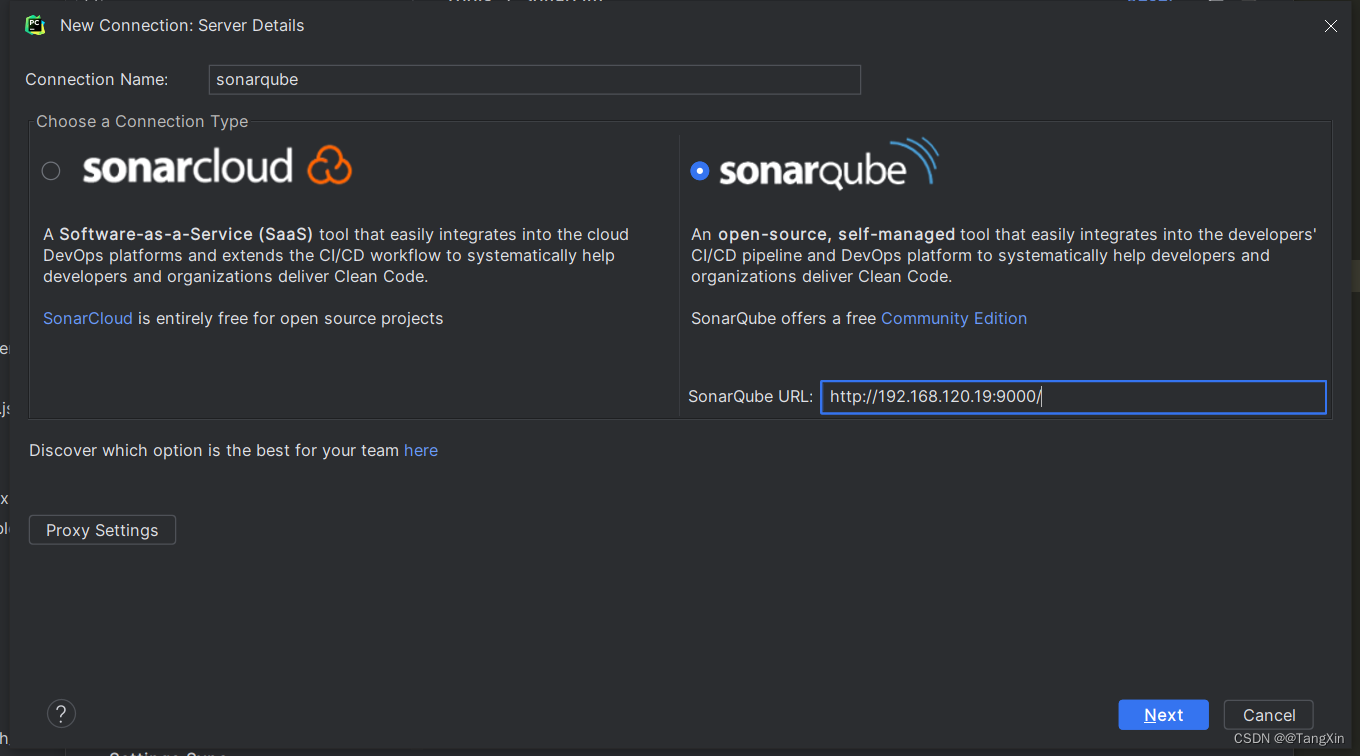
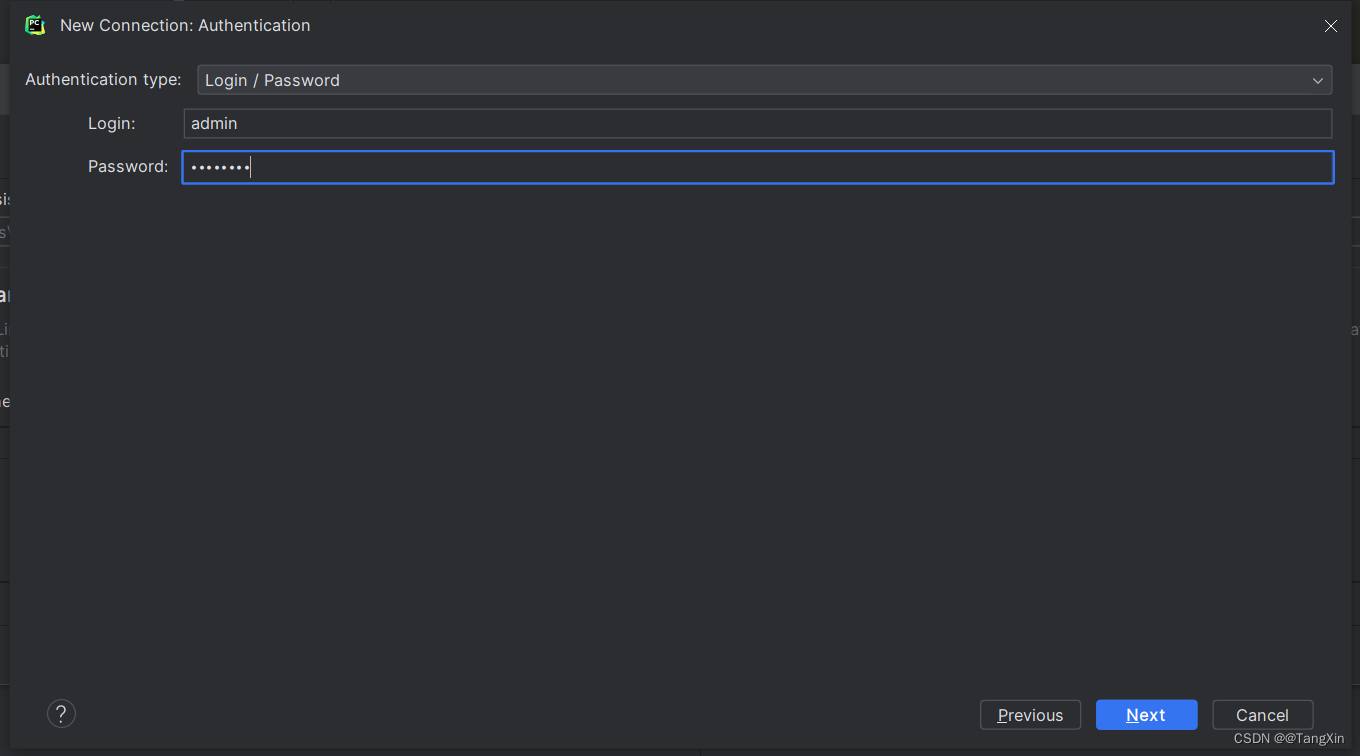
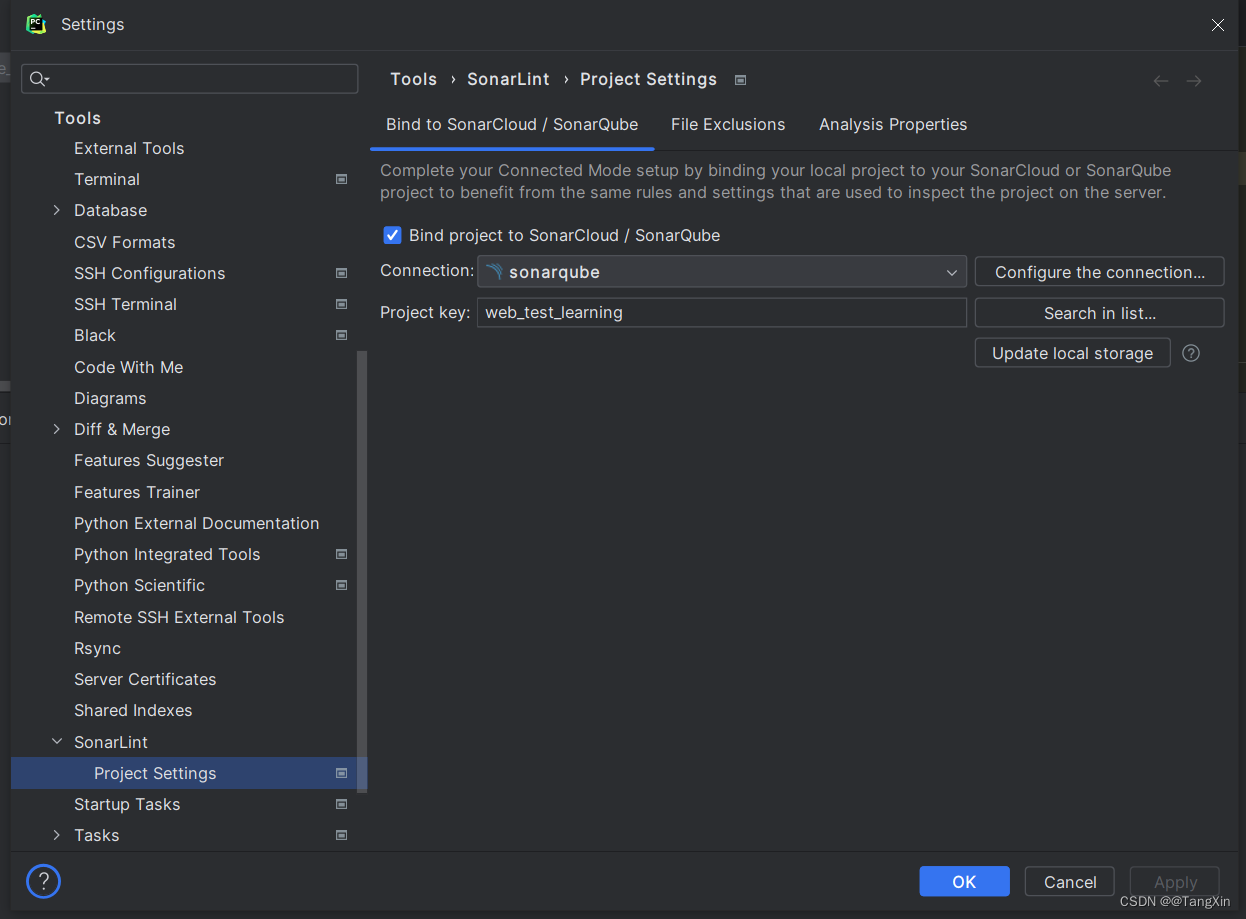
3.3 在SonarQube页面“用IDE打开”
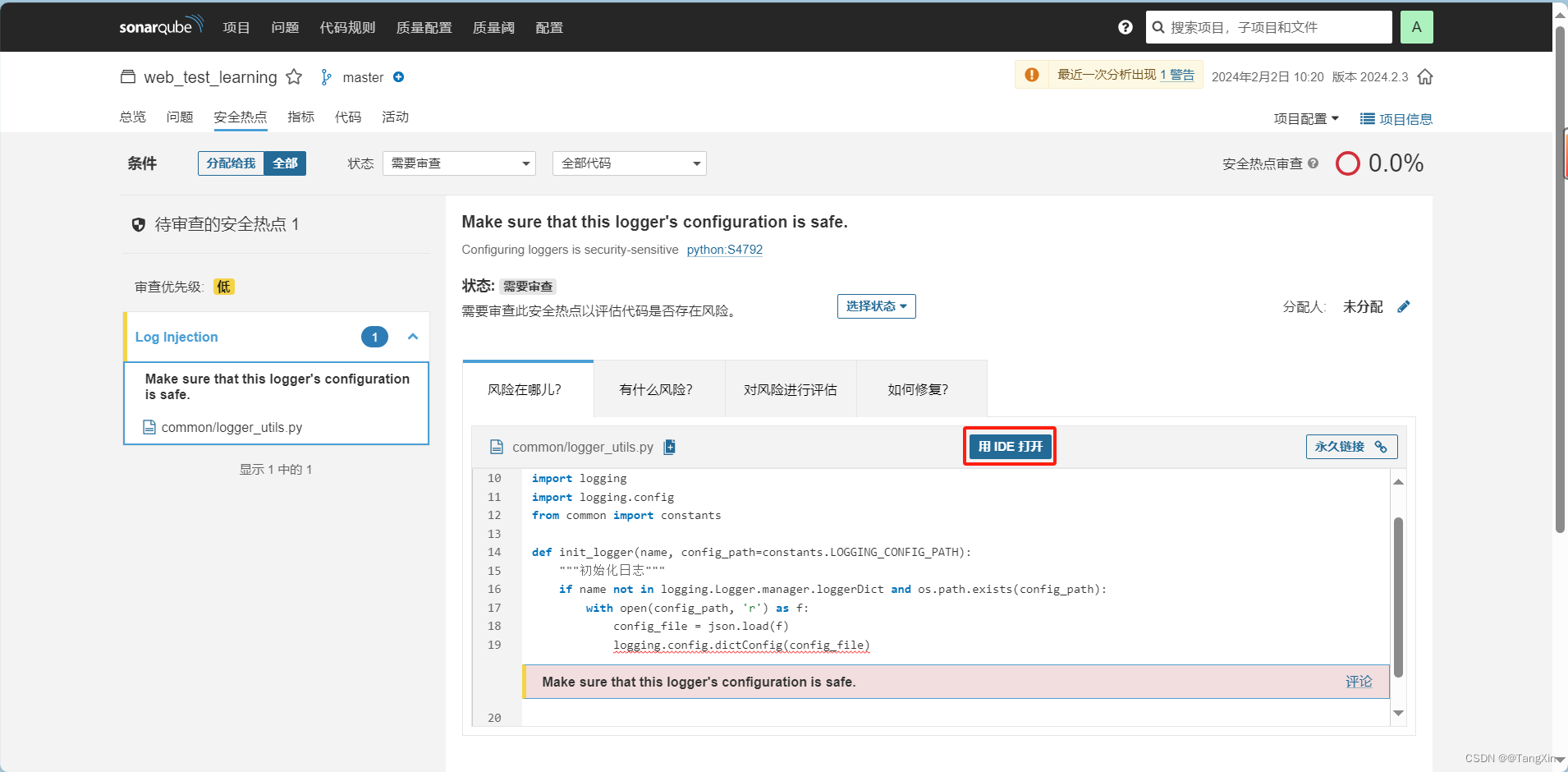
3.4 可以跳转到PyCharm分析